Содержание:
Шаг 1: Установка Wine
Запуск EXE-файлов в Linux — задача несложная, однако небольшие трудности заключаются в поиске инструментов, позволяющих справиться с этим. Популярной программой является Wine, и ее аналогов почти нет, а существующие неизвестны практически никому. Поэтому в сегодняшней статье мы поговорим именно об этом решении. Начать стоит с его добавления в дистрибутив, поскольку по умолчанию Wine отсутствует в любой сборке ОС, основанной на Linux.
Способ 1: Менеджер приложений
Существует несколько доступных вариантов инсталляции Wine. Первый подразумевает использование менеджера приложений, который встроен в популярные дистрибутивы, основанные на Debian или RedHat. В первую очередь рассмотрим именно этот вариант, а осуществляется поставленная цель так:
- Откройте основное меню, кликнув по соответствующей кнопке, и запустите оттуда «Менеджер приложений».
- Отыщите кнопку поиска, чтобы открыть строку для ввода названия программы.
- Напишите
Wineи опуститесь вниз по списку, чтобы найти подходящий вариант. - На странице программного обеспечения вас интересует кнопка «Установить».
- Для начала этой процедуры придется подтвердить подлинность учетной записи, введя пароль.
- Ожидайте завершения инсталляции. Данная операция займет несколько минут, поскольку Wine является объемным приложением.
- После нажмите на кнопку «Запустить», чтобы выполнить предварительную конфигурацию.
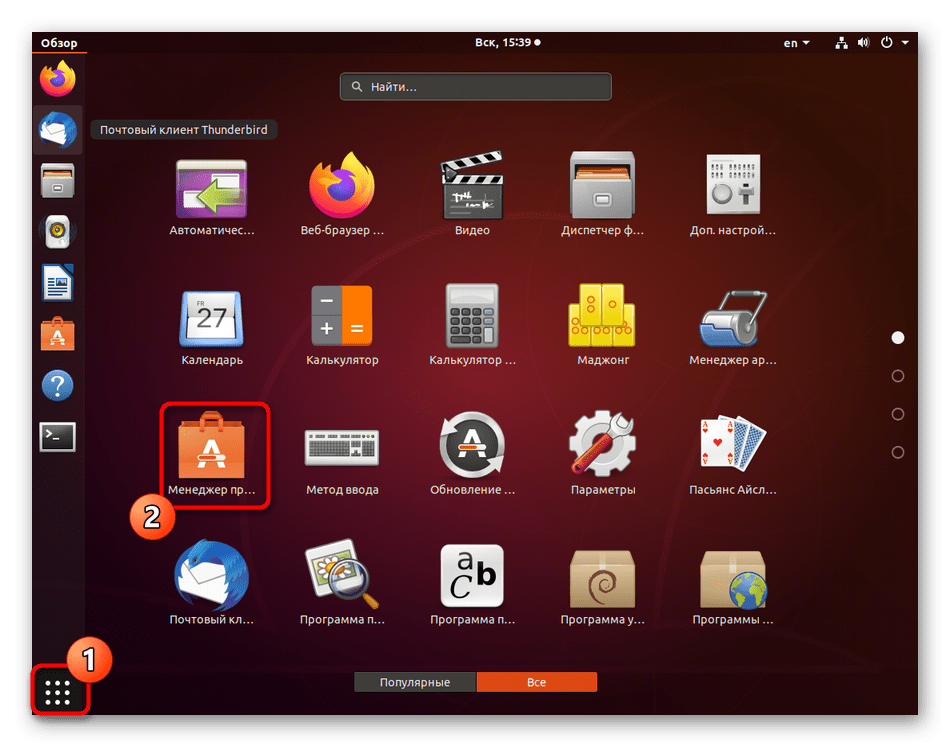
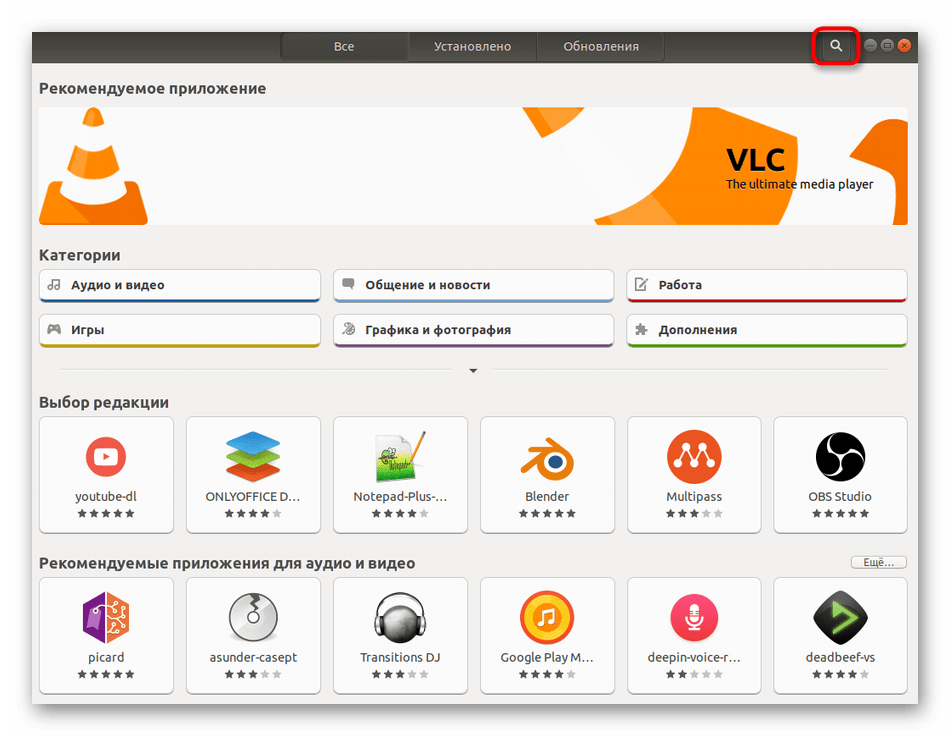
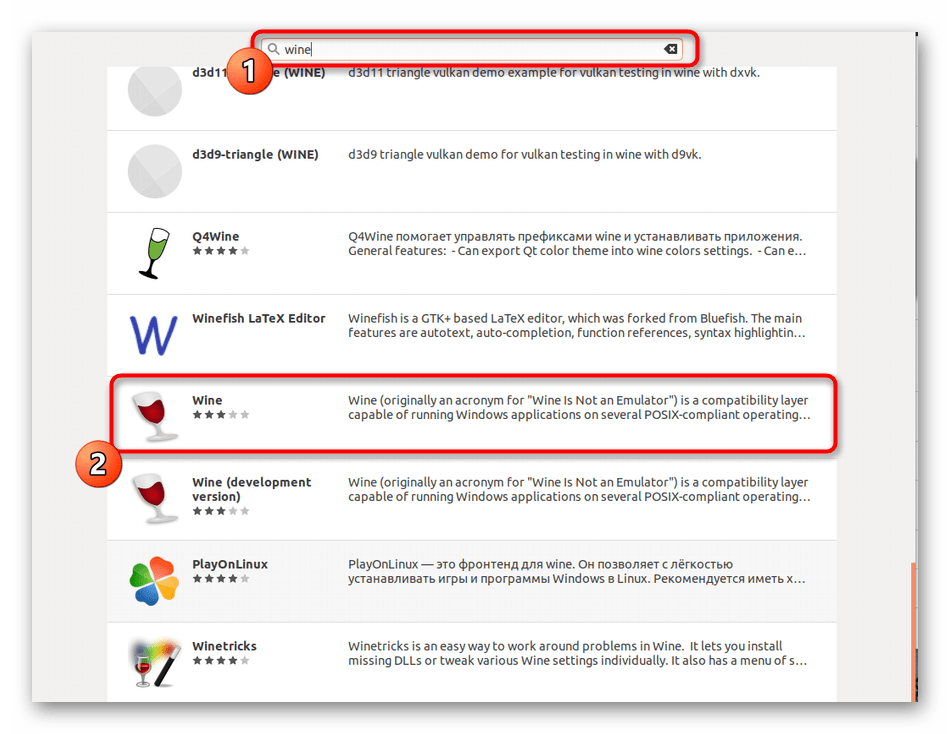
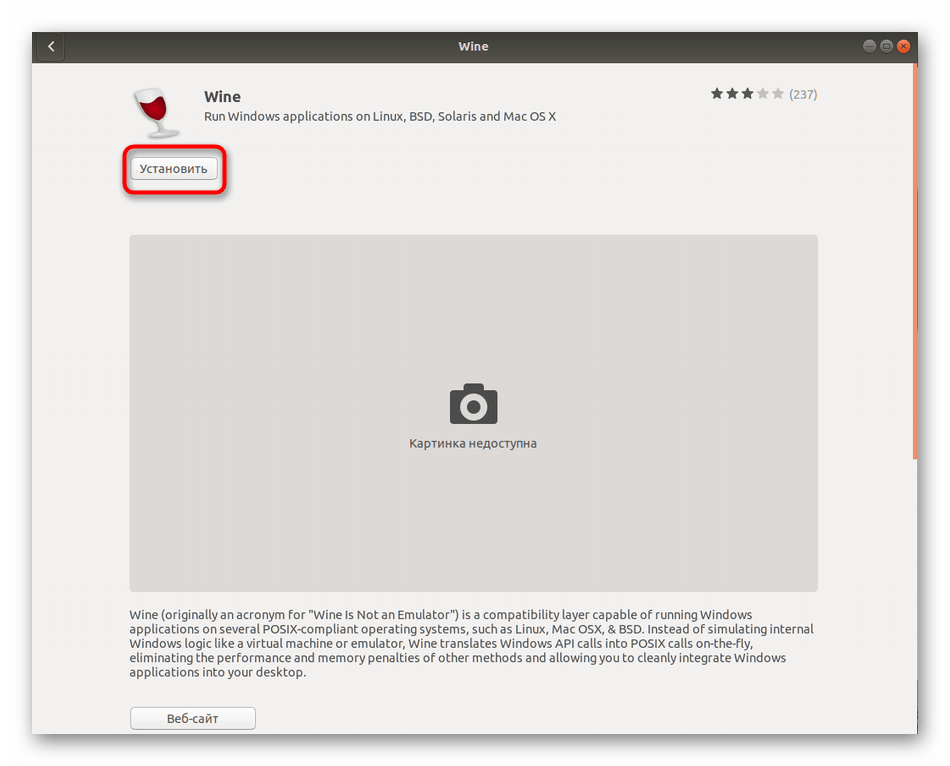
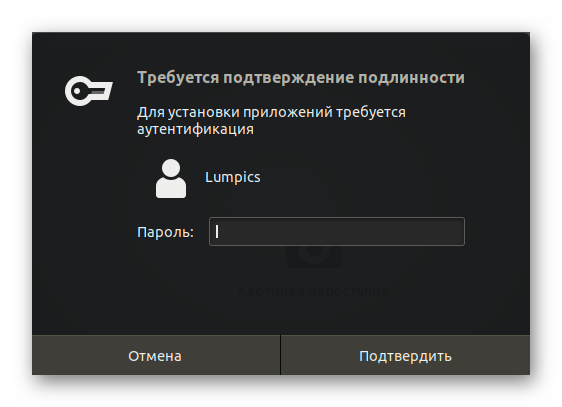
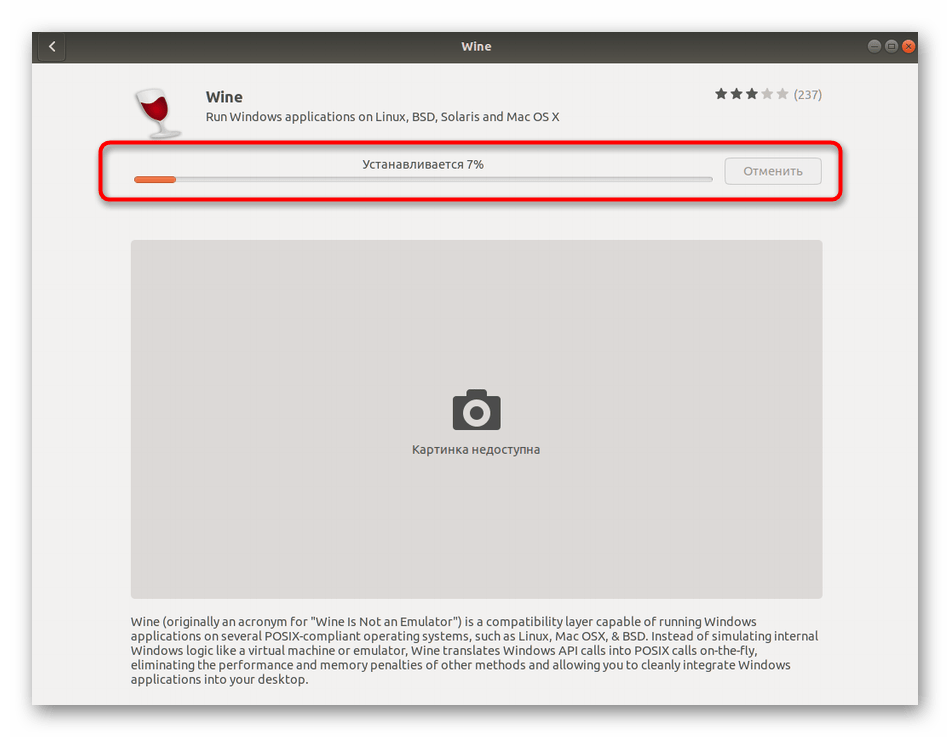
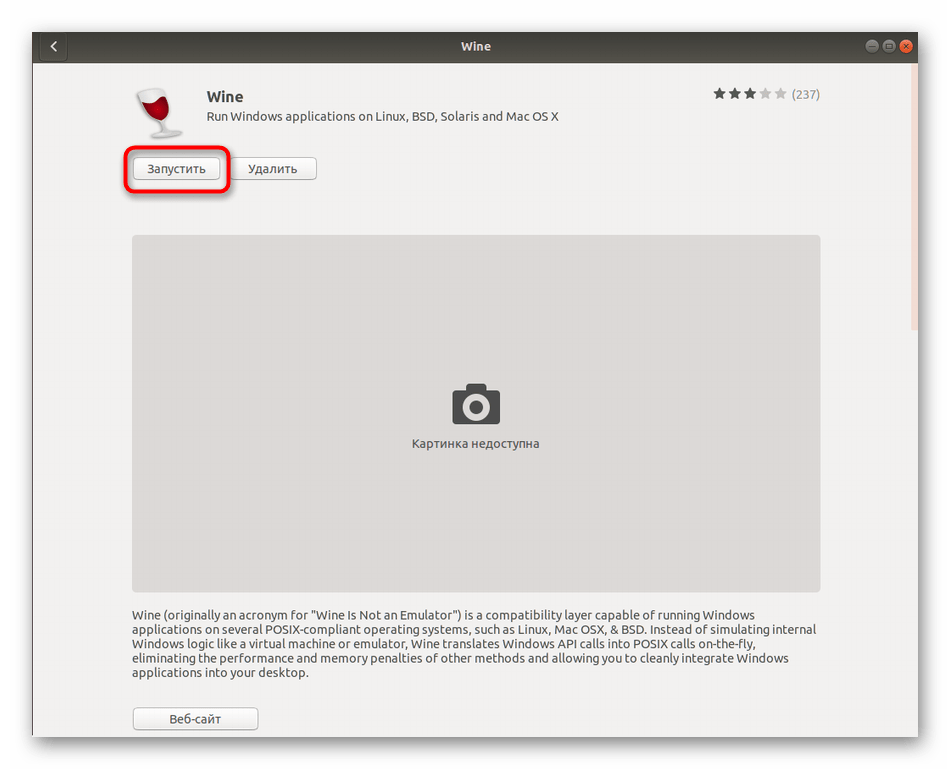
Сейчас давайте приступим к рассмотрению альтернативного варианта инсталляции, если этот вам не подходит, а о предварительной настройке установленного инструмента поговорим в отдельном шаге данного материала.
Способ 2: Официальные репозитории
Как известно, программы в «Менеджере приложений» находятся в официальных репозиториях, а принцип их установки основан на терминальных командах. Именно их и следует задействовать в тех случаях, когда нет возможности открыть решение с GUI или оно попросту отсутствует в используемом дистрибутиве. Не переживайте, управление консолью не является чем-то сложным, в чем и удостоверимся далее.
- Запустите «Терминал» удобным для вас образом, например, через меню приложений или горячую клавишу Ctrl + Alt + T.
- В появившейся строке введите
sudo apt install wine-stable. Если вы используете дистрибутив, основанный, например, на RedHat, следует заменить пакетный менеджер APT на установленный в текущей сборке. Это может быть, например, YUM или Pacman. - Подтвердите действие, написав пароль суперпользователя. Учитывайте, что символы, вводимые таким образом, никогда не отображаются в консоли, однако существуют и исключения. В некоторых дистрибутивах при указании символов в строке появляются звездочки.
- Вы будете уведомлены об увеличении количества занятого пространства. Подтвердите это сообщение, выбрав вариант Д.
- Ожидайте окончания инсталляции. Во время этого не закрывайте «Терминал», иначе весь процесс будет сброшен.

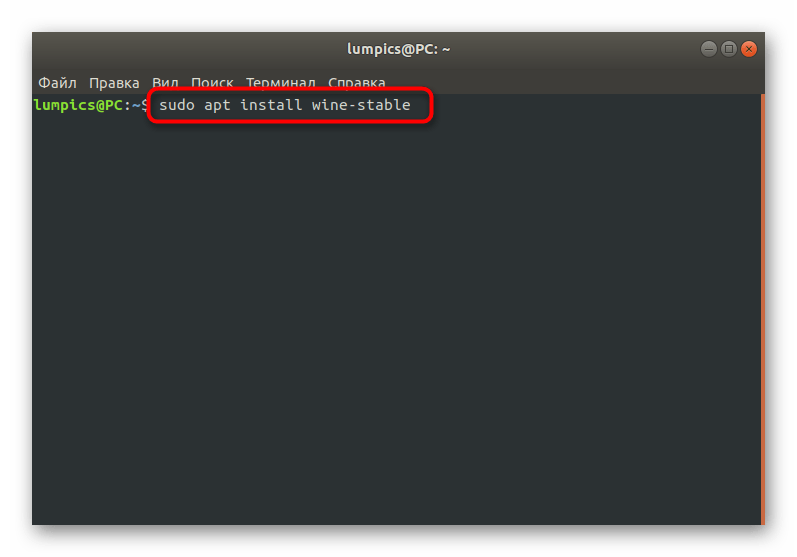
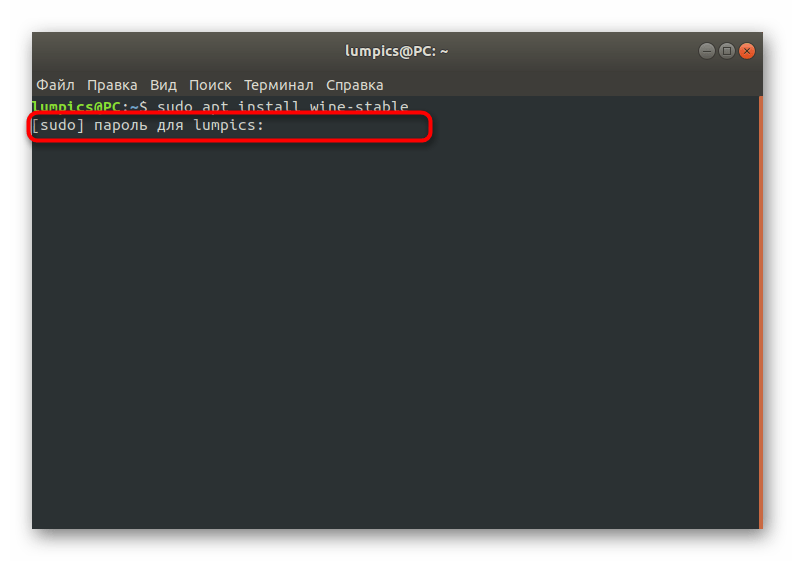
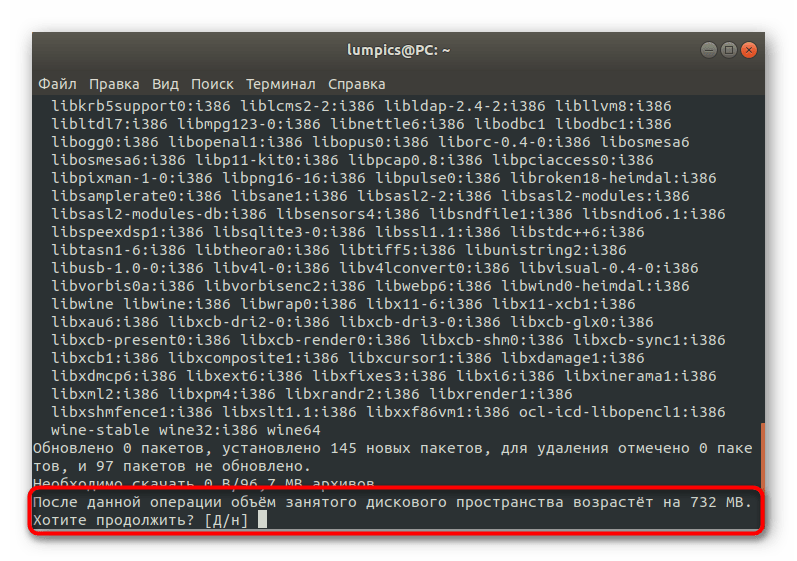
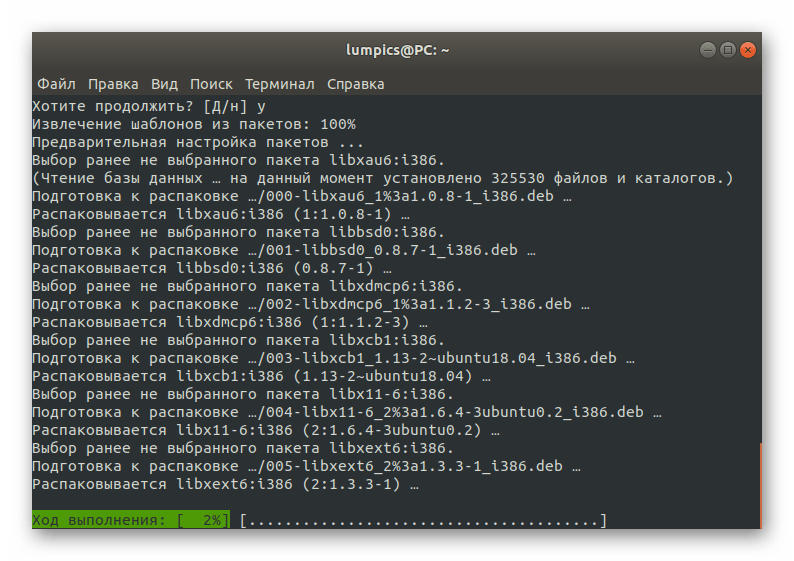
На этом инсталляция завершена. Имеются еще и другие альтернативные методы добавления Wine в операционную систему, но их детальный разбор сейчас не имеет смысла, поэтому перемещаемся к следующему этапу.
Шаг 2: Первый запуск и настройка Wine
К счастью, большинство параметров рассматриваемой программы уже настроены автоматически, а недостающие компоненты так же самостоятельно загружаются. Однако юзеру все-таки придется выполнить несколько действий перед переходом к запуску EXE-файлов.
- Запустите софт, например, через «Менеджер приложений» или введя его название в консоли.
- Дождитесь завершения обновления конфигурации. Во время этого на экране будут появляться сообщения о надобности инсталляции дополнительных компонентов, включая .NET Framework и Gecko.
- После этого отобразится графическое меню с пользовательской конфигурацией. Здесь присутствуют детальные описания каждого пункта на русском языке, поэтому мы предлагаем разобраться с этим самостоятельно. Связано это и с тем, что все параметры устанавливаются по желанию пользователей.
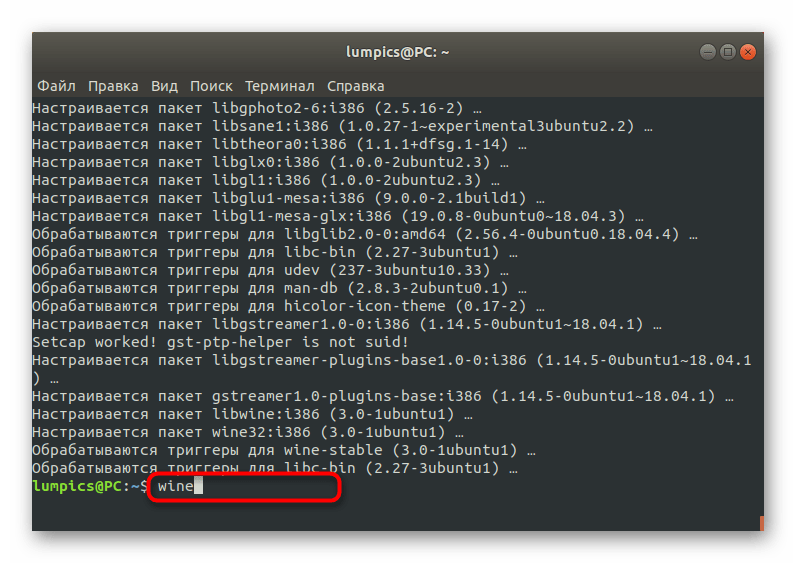
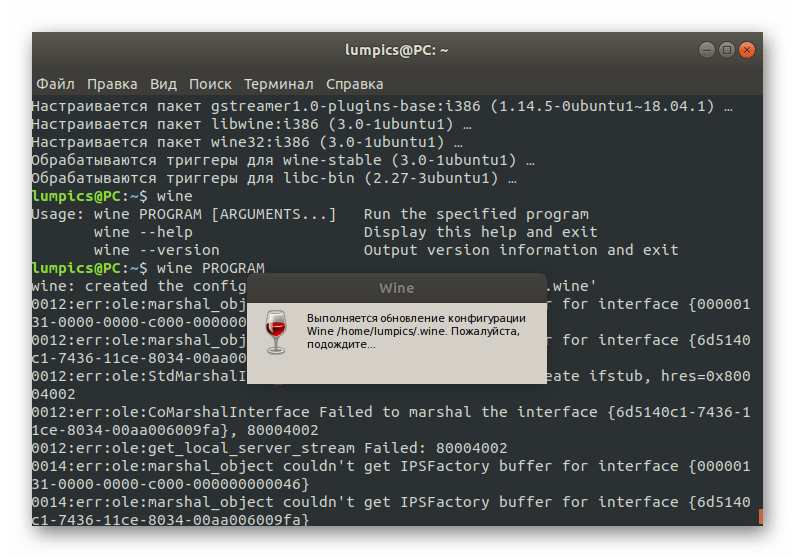
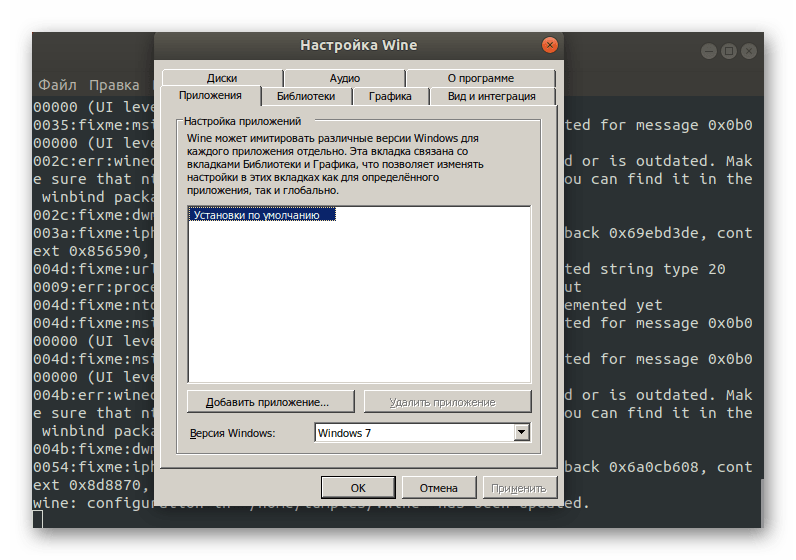
На этом процедура конфигурации успешно завершена, а значит, можно переходить к непосредственному запуску имеющихся EXE-файлов.
Шаг 3: Запуск EXE-файлов через Wine
Перед началом выполнения поставленной задачи хотим отметить, что не стоит рассматривать Wine как полноценное средство работы с программами для Windows. Конечно, он является эмулятором, но потребление системных ресурсов при запуске софта поднимается в несколько раз, а также могут отсутствовать какие-либо опции, изначально работающие в Windows. Далее мы расскажем о более подходящих решениях для использования ПО в Linux, а сейчас давайте все-таки разберемся с выполнением EXE-объектов.
- Откройте файловый менеджер и переместитесь к расположению необходимого файла.
- Щелкните по нему правой кнопкой мыши и в контекстном меню выберите пункт «Открыть в другом приложении».
- Появится отдельное окно «Выбрать приложение». Здесь вас интересует пункт «Wine — загрузчик Windows программ».
- Если это уже полноценный софт, он откроется в новом окне и им можно управлять. В случае взаимодействия с инсталлятором начните стандартную операцию установки.
- Дождитесь окончания этой операции. Она может занять много времени, поскольку процессор в большинстве ситуаций нагружается на максимум.
- После этого вы можете запустить программу через значок на рабочем столе, графический интерфейс Wine или меню приложений.
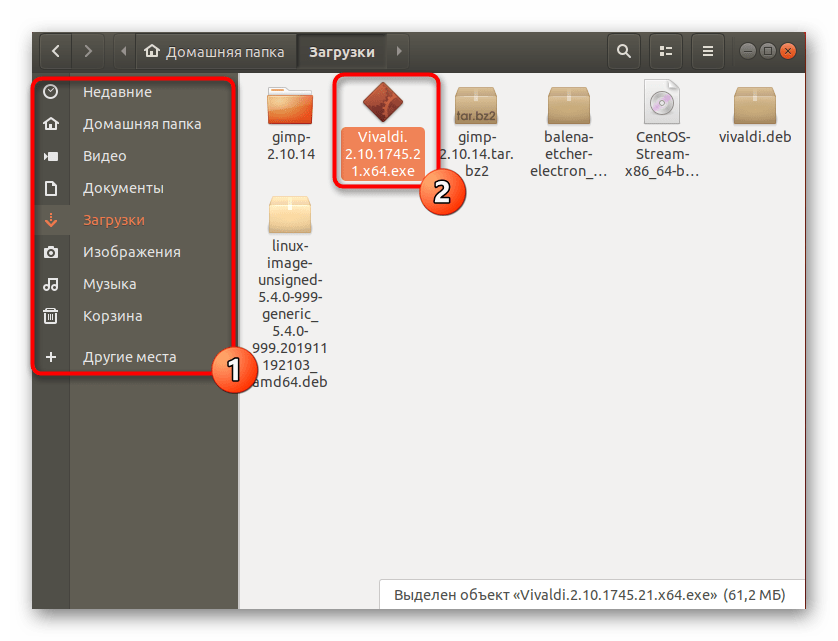
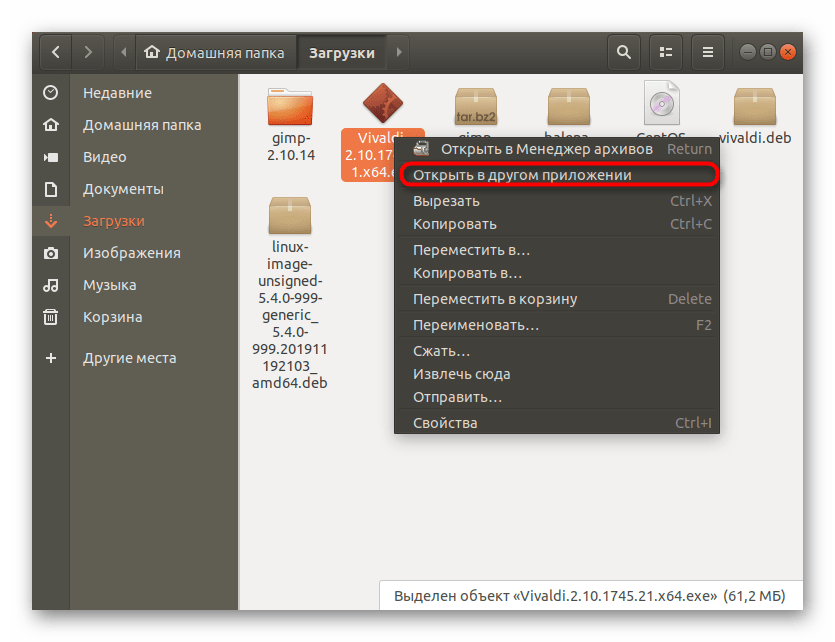
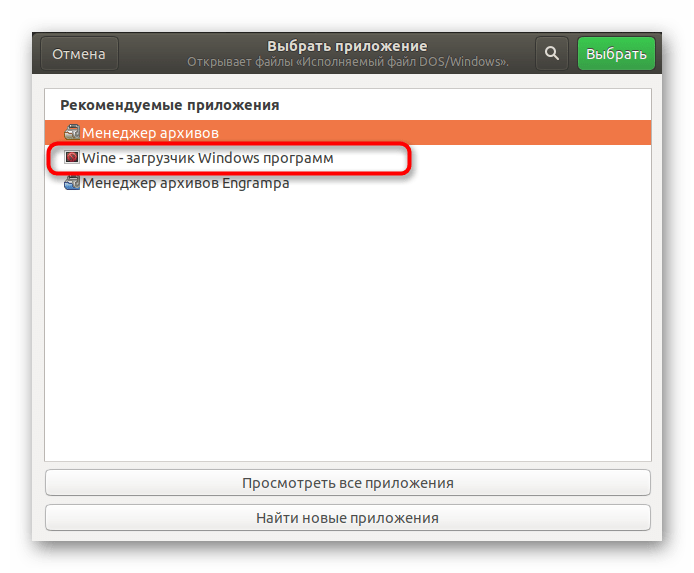
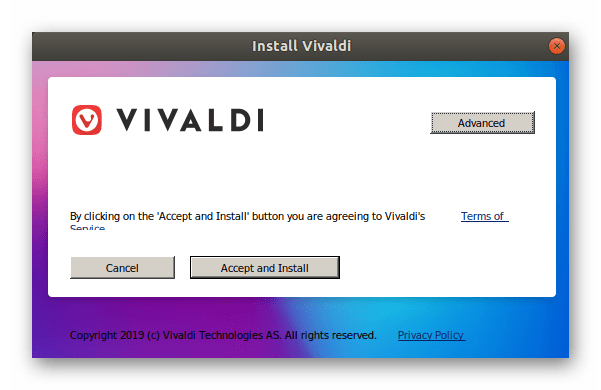
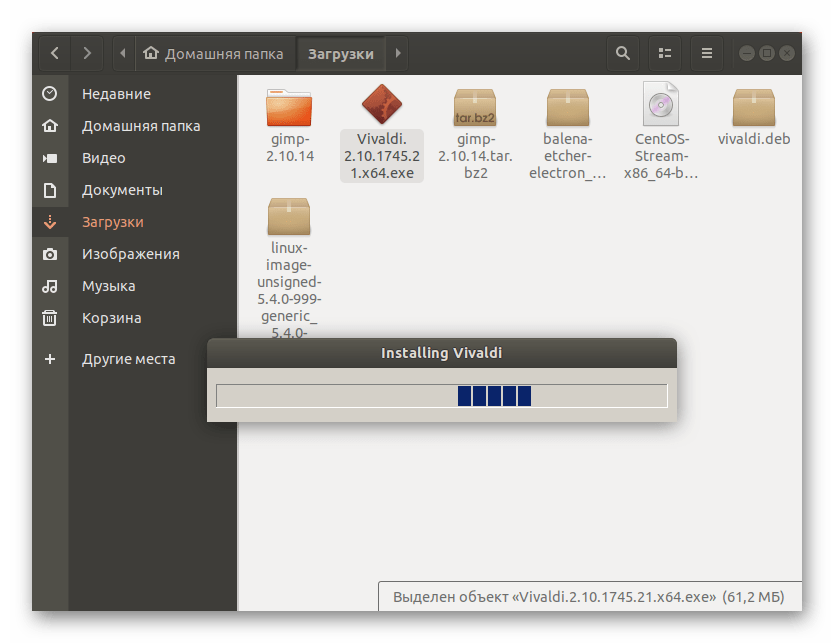
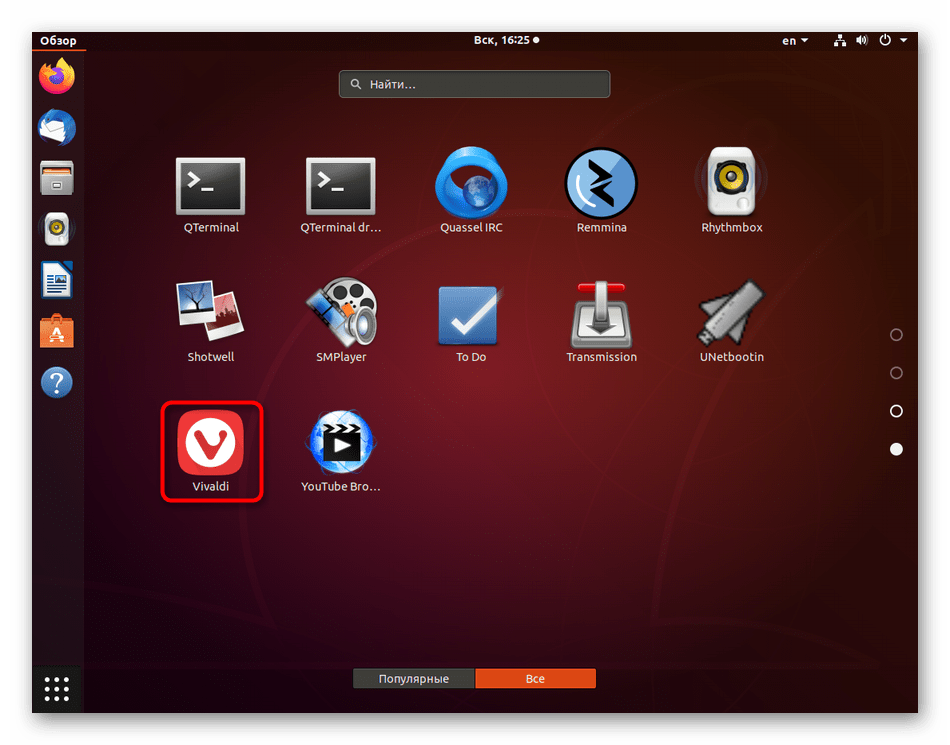
Как уже было сказано ранее, запуск EXE-файлов — не лучший способ взаимодействовать с программами в Linux. Сейчас многие разработчики создают версии, корректно функционирующие в разных дистрибутивах, однако часто их нет в официальных репозиториях, то есть скачать из менеджеров приложений такой софт не получится. Приходится скачивать отдельные DEB или RPM-пакеты либо же вообще вручную распаковывать архивы. Не потрудитесь отыскать сборку требуемого софта для вашего дистрибутива, а затем установите ее, используя инструкции из приведенной далее статьи.
Подробнее: Установка программ в Linux
Это было все, что мы хотели рассказать о запуске ПО для Windows в Linux. Как видно, лучшее решение всего одно, поэтому его и задействуют абсолютно все пользователи, желающие реализовать данную цель. Остается только следовать инструкциям, чтобы без каких-либо проблем открыть EXE-элемент и начать взаимодействие с ним.
 Наш Telegram каналТолько полезная информация
Наш Telegram каналТолько полезная информация
 Установка Linux рядом с Windows 10
Установка Linux рядом с Windows 10
 Консольные команды для выключения Linux
Консольные команды для выключения Linux
 Настройка SSH в Debian
Настройка SSH в Debian
 Установка Astra Linux
Установка Astra Linux
 Использование команды df в Linux
Использование команды df в Linux
 Настройка UFW в Ubuntu
Настройка UFW в Ubuntu
 Установка дистрибутивов Linux рядом с Android
Установка дистрибутивов Linux рядом с Android
 Графические оболочки для рабочего стола Linux
Графические оболочки для рабочего стола Linux
 Определение версии Debian
Определение версии Debian
 Восстановление удаленных файлов в Ubuntu
Восстановление удаленных файлов в Ubuntu
 Установка SSH-server в Ubuntu
Установка SSH-server в Ubuntu
 Файловые менеджеры для Ubuntu
Файловые менеджеры для Ubuntu
 Просмотр открытых портов в Ubuntu
Просмотр открытых портов в Ubuntu
 Установка Java JRE / JDK в Linux
Установка Java JRE / JDK в Linux
 Установка Wine в Ubuntu
Установка Wine в Ubuntu
 Примеры tcpdump в Linux
Примеры tcpdump в Linux
 Руководство по установке Kali Linux
Руководство по установке Kali Linux
 Руководство по настройке интернет-соединения в Ubuntu Server
Руководство по настройке интернет-соединения в Ubuntu Server
 Узнаем размер папки в Linux
Узнаем размер папки в Linux
 Переименовываем файлы в Linux
Переименовываем файлы в Linux lumpics.ru
lumpics.ru

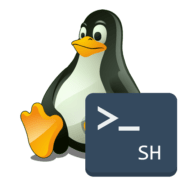
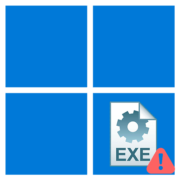

и так, я запустил командой wine program прошло обновление конфигурации, и после этого в терменале было написано вот это:
0009:err:module:__wine_process_init L»C:\\windows\\system32\\program.exe» not found
помогите, скачивал через терминал. скачивание было довольно долгим, а в конце было это:
E: Не удалось настроить «libc6:i386».
E: Не удалось выполнить оперативную настройку «libgcc-s1:i386». Подробнее смотрите в man 5 apt.conf об APT::Immediate-Configure. (2)
vladkotelnikov75-15-ASUS-Laptop-X540BA:~$ wine
Usage: wine PROGRAM [ARGUMENTS…] Run the specified program
wine —help Display this help and exit
wine —version Output version information and exit
когда пишу sudo apt install wine-stable пишет это:
Чтение списков пакетов… Готово
Построение дерева зависимостей
Чтение информации о состоянии… Готово
Уже установлен пакет wine-stable самой новой версии (3.0.1ubuntu1).
Обновлено 0 пакетов, установлено 0 новых пакетов, для удаления отмечено 0 пакетов, и 160 пакетов не обновлено.
не знаю что делать.
помогите
Здравствуйте, Аноним. Это значит, что Wine уже установлена в вашем дистрибутиве Linux. Воспользуйтесь встроенным поиском через Меню приложений, чтобы отыскать его там.
Добрый день, у меня вот такая проблема- при установки Wine не могу понять какую выбрать(у меня Симпли Линукс)? Прошу помочь. Спасибо.
Здравствуйте, Аноним. К сожалению, ваш магазин приложений, по всей видимости, не поддерживает Wine. Вернитесь к шагу про установку в этой статье и пролистайте его немного. Там будет раздел про установку через официальные репозитории. Вам понадобится открыть терминал и ввести указанные команды, чтобы установить приложение. Этот метод должен вам помочь.
Забыл вставить свои данные
А аноним, собственно уже и не аноним, мы же видели 4 строку его еррора, он даже не затёр имя акка…
Ошибка 103 при запуске программы windows
0009:err:module:__wine_process_init L»C:\\windows\\system32\\aiyingyong_pc.exe» not found
У меня вино просто устанавливается и его нельзя открыть, даже через терминал:
Привет. Если линукс установлен уже, будет ли работать на другой машине с этого диска, и не слетят ли программы? Спасибо
товарищи помогите запустить ехе файлы, комп в хостеле в центре стокгольма, жизни нет без дополнительных прог,а тут гребанный линукс и админправа чужие!
Хелп!
я не знаю линукс совсем-как в 93м году к виндовс руководства читаю бл
Может скинете прог портабл-которые открывают и архиватор может какой итп
Благодарю!
Здравствуйте, Аноним. Если вам администратор не даст установить Wine, у вас никак не получится запустить EXE-файлы. Портативные версии тут тоже не помогут. Единственный вариант — искать аналоги, совместимые с Linux, но тут тоже для установки могут потребоваться права администратора, поэтому ситуация почти безвыходная.
Добрый день, если можете зайти в биос, то установите Линукс заново со своими паролями, но сначала сделайте загрузочную флешку.
Аноним
28 мая 2023 11:56
Добрый день, если можете зайти в биос, то установите Линукс заново со своими паролями, но сначала сделайте загрузочную флешку.
Endless Oc 3 ничерта и ничего не помагает из этой глупой статьи
Здравствуйте, Иван. Уточните, пожалуйста, в чем именно возникла проблема? У вас не получается установить Wine или запуск исполняемых файлов не удается. Это не лучшая затея изначально — запускать файлы из Windows в Linux. Всегда лучше искать версии специально для этих дистрибутивов, которые могут находиться на официальных сайтах или пользовательских репозиториях. Только в крайних случаях прибегают к Wine, но тогда есть шанс того, что приложение не запустится или будет тормозить из-за недостаточной производительности системы.
вот такая вот Х.. выдаёт
a@a-desktop:~$ sudo apt install wine-stable.
[sudo] пароль для a:
Чтение списков пакетов… Готово
Построение дерева зависимостей
Чтение информации о состоянии… Готово
E: Невозможно найти пакет wine-stable.
E: Не удалось найти ни один пакет с помощью шаблона «wine-stable.»
a@a-desktop:~$
Убери точку в конце. Это не часть команды а конец предложения.
Ни первый, ни второй способ не нашли wine.
Здравствуйте, Дмитрий. Очень странно и такого быть не должно. Попробуйте перейти на официальный сайт https://www.winehq.org/ и там ознакомиться со списком загрузок. Возможно, этот метод окажется рабочим. Если что, можете в своем следующем комментарии уточнить, какой дистрибутив Linux используете. Возможно, есть особенности установки в конкретном, поэтому у вас и возникают трудности.
доброе времени суток. уменя не открываеться программа wine. что делать?
┌──(kali㉿kali)-[~]
└─$ wine help
0024:err:module:process_init L»C:\\windows\\system32\\help.exe» not found
И ВОТ ЧТО ДЕЛАТЬ?!
фотография
ностроить радио оготип
Нет кнопки «запустить», есть только кнопка удаления wine в виде корзинки
когда ввел вайн програмс выдает что не может найди файл програм ексе
fagapoi@fagapoi-B75MU3B:~$ wine PROGRAM
0024:err:module:process_init L»C:\\windows\\system32\\PROGRAM.exe» not found
Тоже самое при попытке wine всунуть в выбор программ — не появляется он там хоть и скачан из своего супозитория ….
0009:err:module:__wine_process_init L»C:\\windows\\system32\\PROGRAM.exe» not found
Привет я с убунту пытаюсь запустить захожу в открыть в другом приложении и пункта «Wine — загрузчик Windows программ» нету пытаюсь через консоль пишет см. на скрин.